Как управлять доступом к вашим медиафайлам в медиатеке WordPress
Управление доступом к мультимедиа в нашей медиатеке WordPress — одна из самых важных вещей, о которых нам нужно подумать, потому что именно здесь мы храним самые важные файлы нашего сайта, и у нас могут быть некоторые пользователи с полным доступом к медиатеке, и они могут удалить что-то по ошибке.
WP Media Folder есть инструмент для управления доступом, мы сможем создать папку для каждого пользователя или для каждой роли пользователя, также есть несколько опций, например, выбор корневой папки, в которой будут создаваться пользовательские папки. .
С помощью этого замечательного инструмента мы сможем использовать всю мощь носителей, используемых на нашем сайте, поскольку пользователи / роли пользователей смогут видеть только те папки / носители, которые вы им разрешаете, но как администратор, вы сможете увидеть все папки.
В этом посте мы узнаем, насколько легко управлять доступом к мультимедиа с помощью WP Media Folder.
Содержание
Попрощайтесь с грязной медиатекой.
WP Media Folder позволяет классифицировать файлы, синхронизировать папки с облачным хранилищем, создавать потрясающие галереи и даже заменять изображения, не нарушая ссылок.
Оптимизируйте свой рабочий процесс со СМИ сегодня
Настройка контроля доступа к медиатеке WordPress
Имейте в виду, что для работы с этим руководством вам необходимо установить WP Media Folder.
Прежде всего, мы собираемся установить доступ к мультимедиа для каждой роли пользователя, для этого перейдите в «Настройки» > WP Media Folder > «Доступ и дизайн» > «Доступ к мультимедиа».
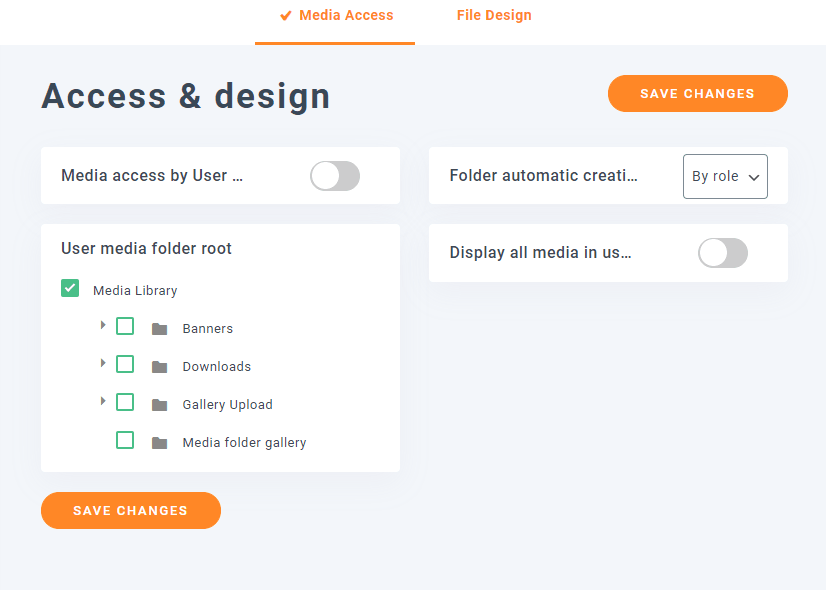
В этом разделе вы сможете увидеть все параметры для управления доступом. Прежде всего, мы собираемся выбрать «По роли» в «Автоматическое создание папки» и включить «доступ к медиа для пользователя». вариант, наконец, нажмите на Сохранить.

Это включит настройку доступа к мультимедиа и создаст папку при добавлении новой роли пользователя.
Посмотрим, как это работает.
Прежде всего, мы собираемся создать 3 пользователей, редактора с именем пользователя «Джерри», менеджера магазина с именем пользователя «Jhon» и автора с именем пользователя «Том», это должно создать 3 разных папки с именем роли. .
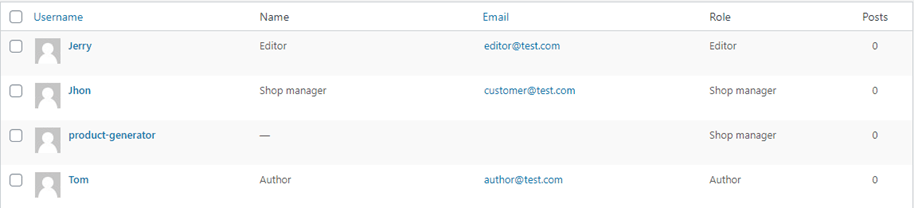
Теперь мы собираемся перейти к каждому пользователю и загрузить одно изображение, чтобы была создана папка для этой роли пользователя.
Также мы увидим, что их медиа-библиотека пуста.
Автор
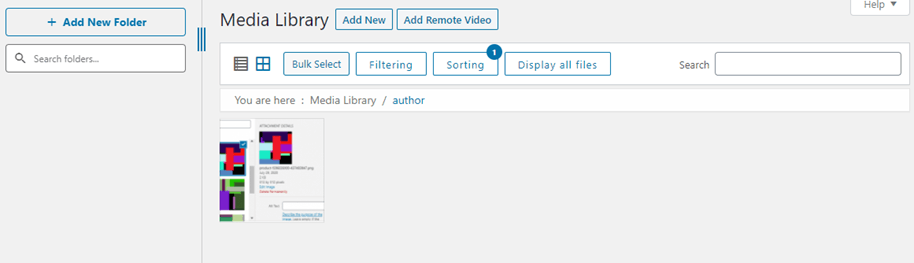
редактор
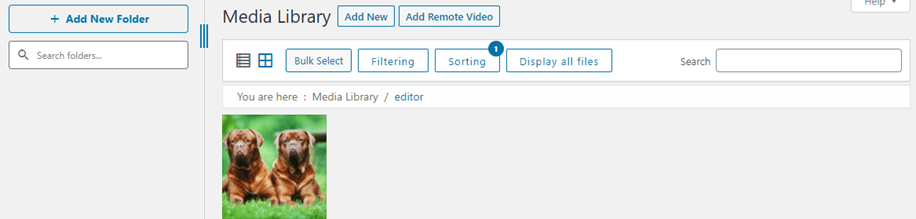
Менеджер магазина
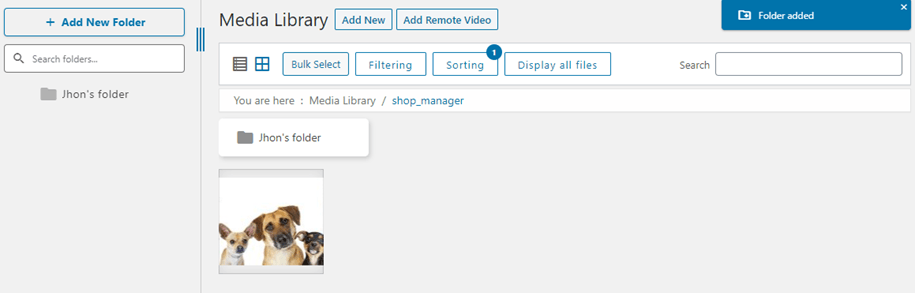
Как вы можете видеть, мы добавили разные изображения для каждого пользователя, который имеет разные роли пользователя, и для каждой роли у нас есть доступ только к их собственной папке, мы также добавили новую папку с учетной записью менеджера магазина, примите во внимание, что все роли имеют возможность создавать папки.
Проверим медиа-библиотеку администратора.
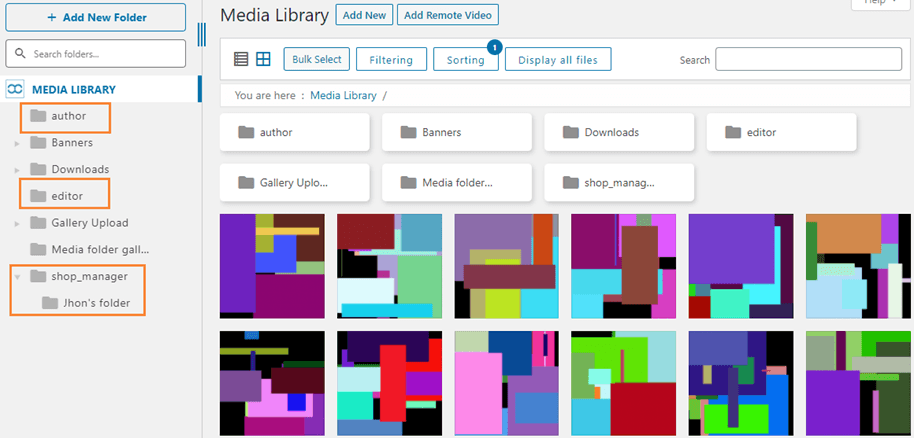
Как видите, есть много папок, которые могли видеть другие роли пользователей, и у нас также есть доступ к их папкам, чтобы мы могли видеть и контролировать их носители.
Это действительно полезно, когда у нас есть много пользовательских ролей с различными функциями, мы можем все организовать, и эти пользовательские роли не будут касаться носителей, которые им не нужны, все организовано и отлично контролируется.
Использование этого медиа-менеджера для создания личного репозитория
Да! Теперь мы собираемся создать личный репозиторий, чтобы обеспечить конфиденциальность наших клиентов. Этот потрясающий медиа-менеджер позволит вам создать личный репозиторий.
Это действительно полезно, если, например, на нашем сайте есть только авторы, и каждый автор должен иметь доступ только к тем носителям, которые он использует в своих сообщениях.
В качестве другого варианта они не будут видеть всю библиотеку, а только медиафайлы, которые они загрузили в свою папку, или те, которые вы добавили в эти папки как администратор.
Чтобы активировать эту опцию, перейдите в «Настройки» > WP Media Folder > «Доступ и дизайн» > «Доступ к мультимедиа», в разделе «Автоматическое создание папки» выберите «По пользователю» и включите раздел «Доступ к мультимедиа», если вы не активировали его раньше.
Кроме того, есть опция под названием «Корневая папка пользовательского мультимедиа», мы можем использовать ее, чтобы установить папку, в которую будут добавлены все пользовательские папки, чтобы все было организовано.
Мы собираемся создать папку с именем «users» и установить эту папку в качестве корневой с помощью опции «Корневая папка пользовательского мультимедиа». Если вы все настроите правильно, все должно выглядеть так.
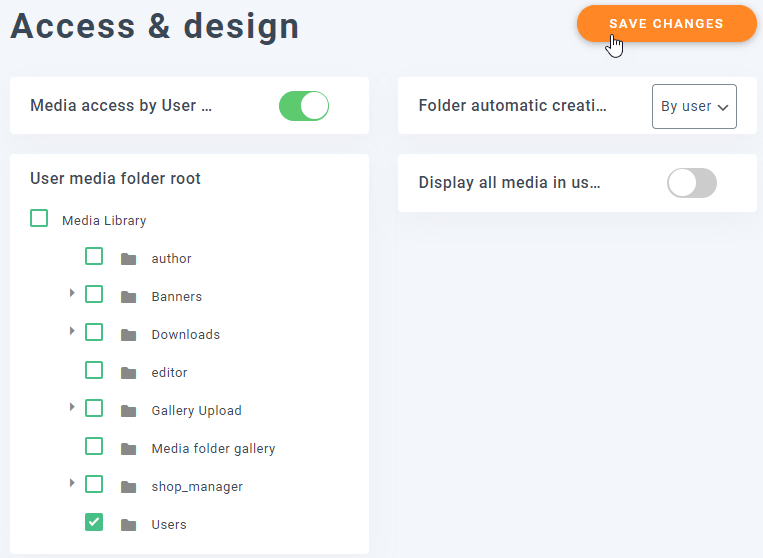
Мы создали до этого 3 пользователей, поэтому давайте добавим изображение в медиатеку каждого пользователя, после этого должна быть добавлена папка с именем пользователя.
Том
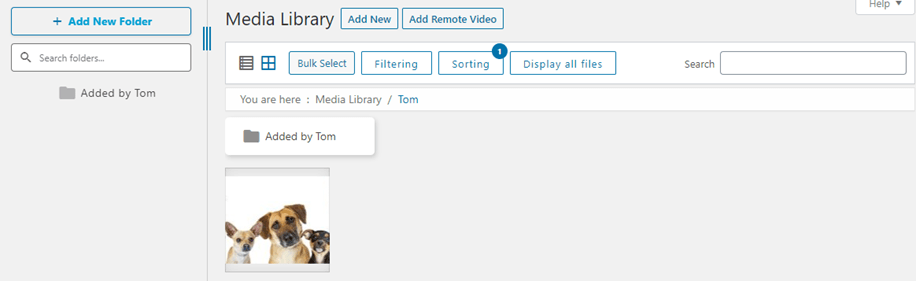
Джерри
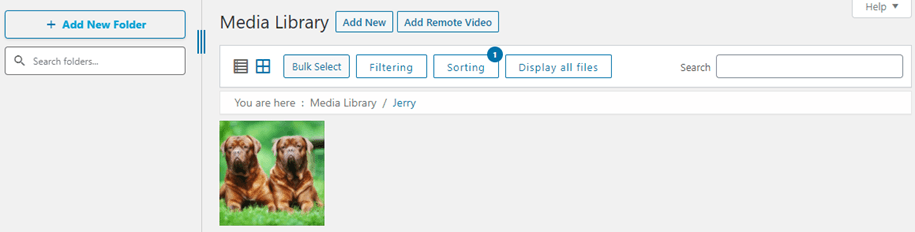
Джон

Проверим медиа-библиотеку администратора.
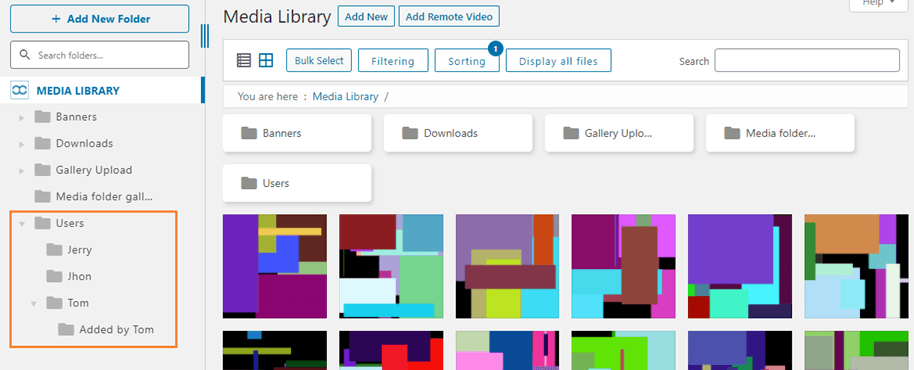
Как видите, есть много других папок и носителей, которые они не видят.
У нас также есть доступ ко всем этим пользователям папок, и мы также создали папку у пользователя Тома, и мы можем проверить эту папку как подпапку, мы можем добавить больше изображений/папок или удалить их в этих папках, и пользователь сможет видеть эти изменения в медиатеке.
Храните все в безопасности в личной папке медиа-библиотеки WordPress
Давайте сохраним все в безопасности и позволим пользователям использовать только те медиафайлы, которые у них есть, с помощью этого замечательного плагина. Вы сохраните все в безопасности и организованности, а также не говоря уже о том, что эта функция отлично работает при выгрузке мультимедиа в облачную интеграцию, которую обеспечивает WP Media Folder WP Media Folder предлагает так же, как AWS .
Это только одна функция, но WP Media Folder предлагает множество отличных функций, так чего же вы ждете? Перейдите сюда , чтобы получить членство и насладиться всеми этими замечательными функциями, которые позволят вам создать идеальный сайт ;)
Когда вы подпишетесь на блог, мы будем отправлять вам электронное письмо о появлении новых обновлений на сайте, чтобы вы их не пропустили.



Комментарии